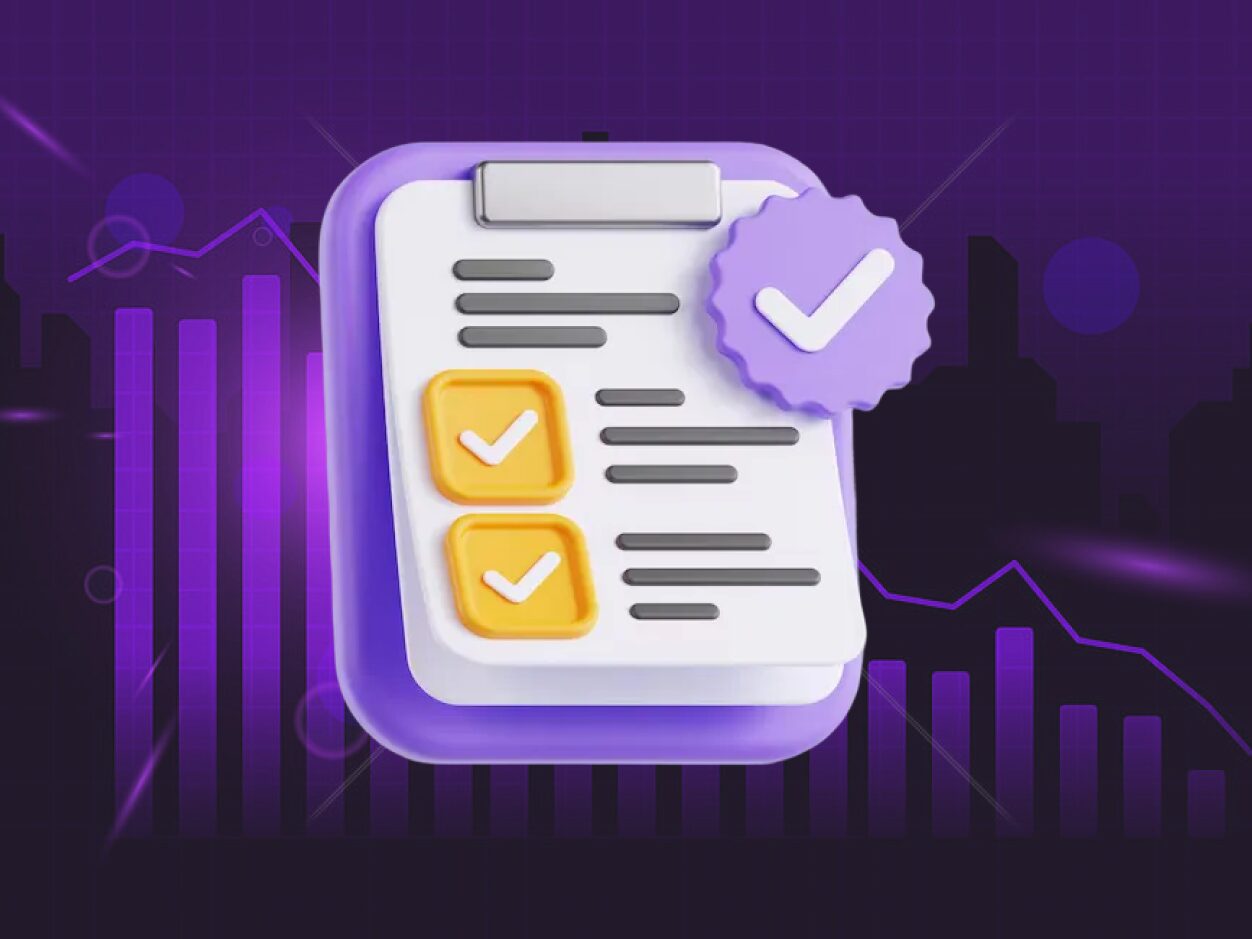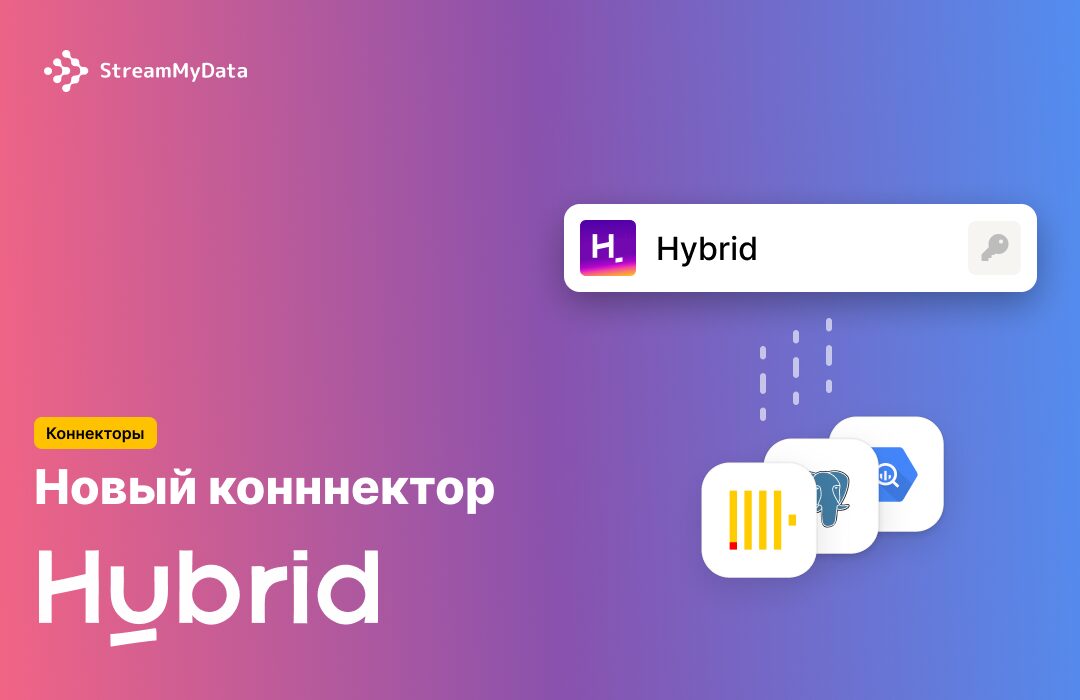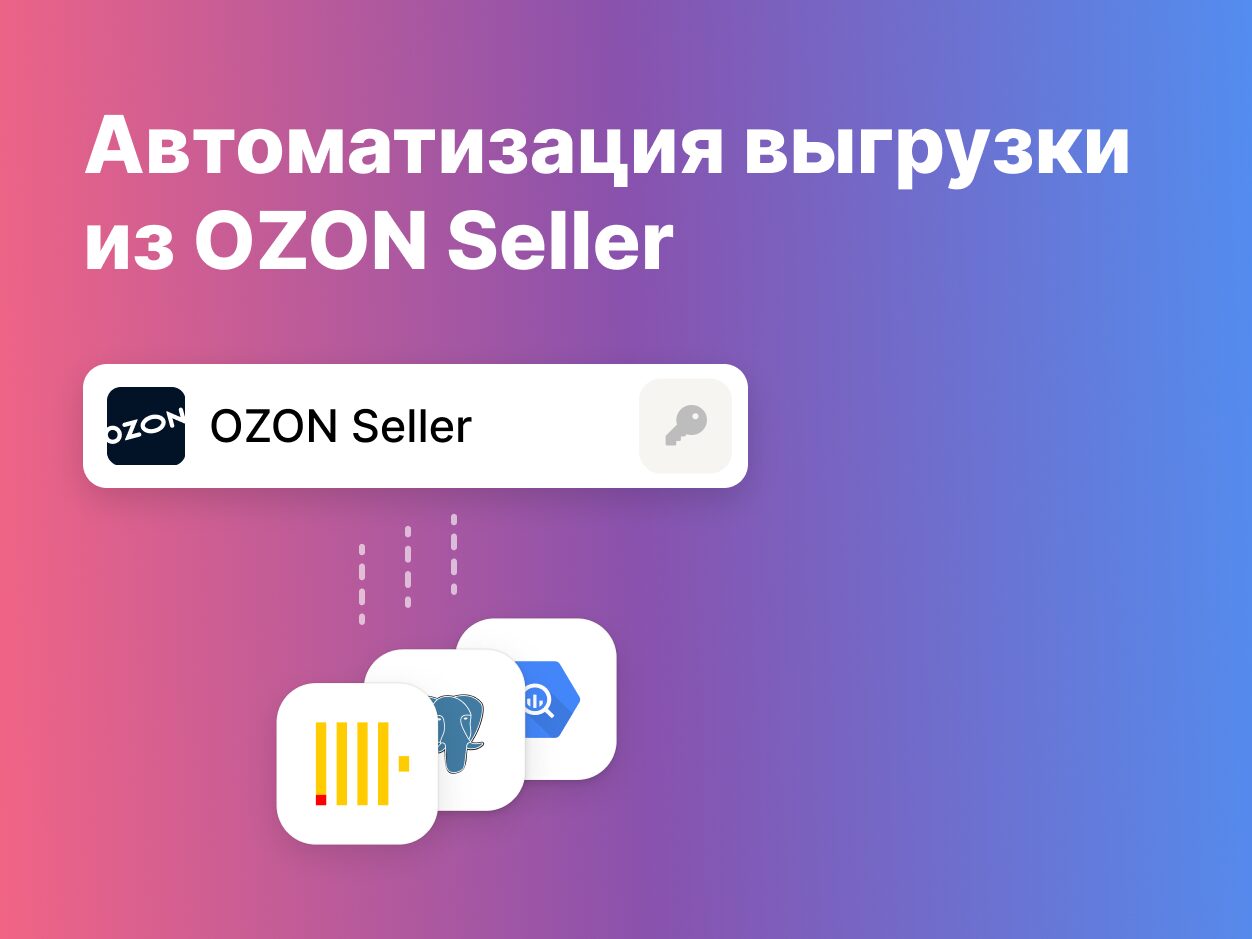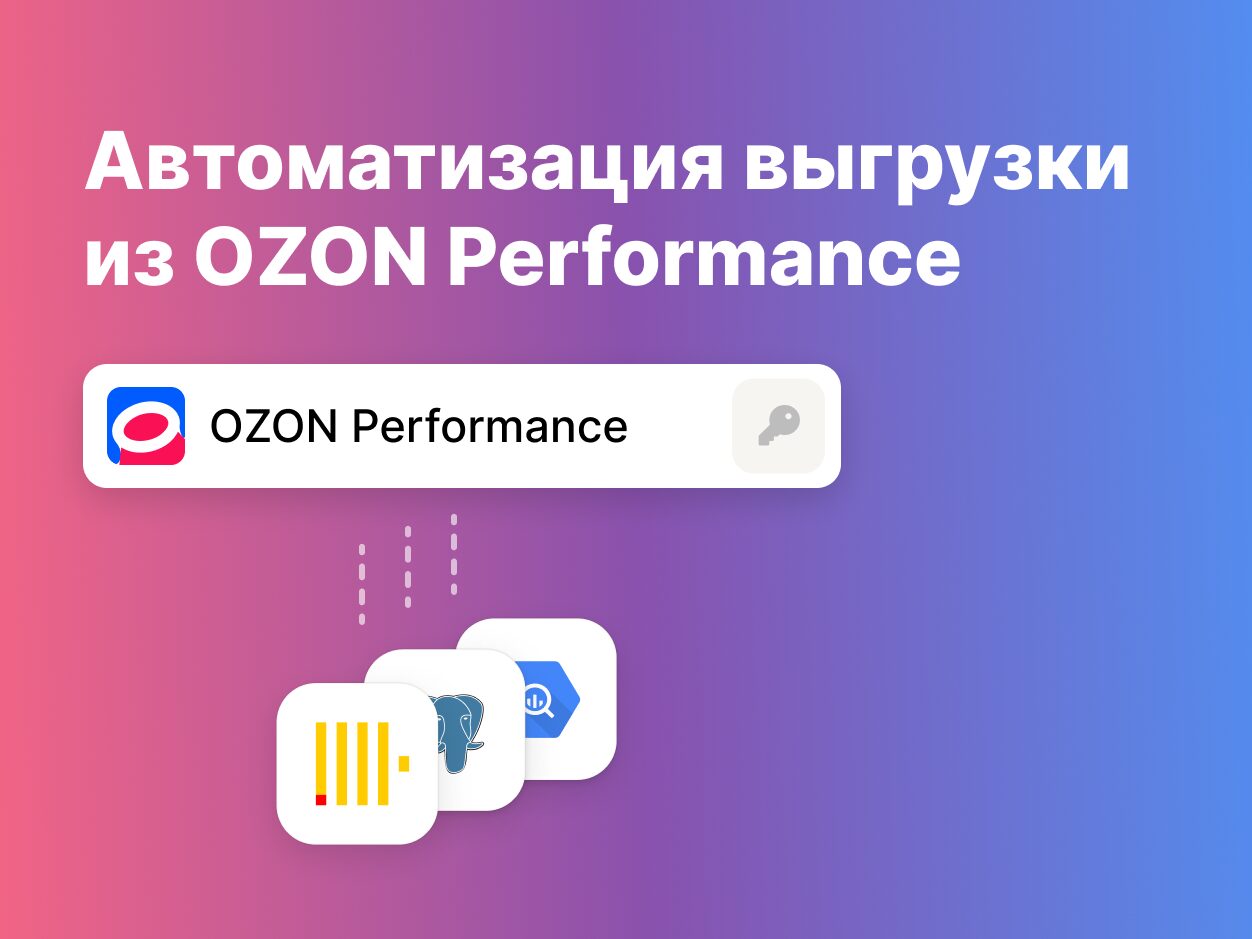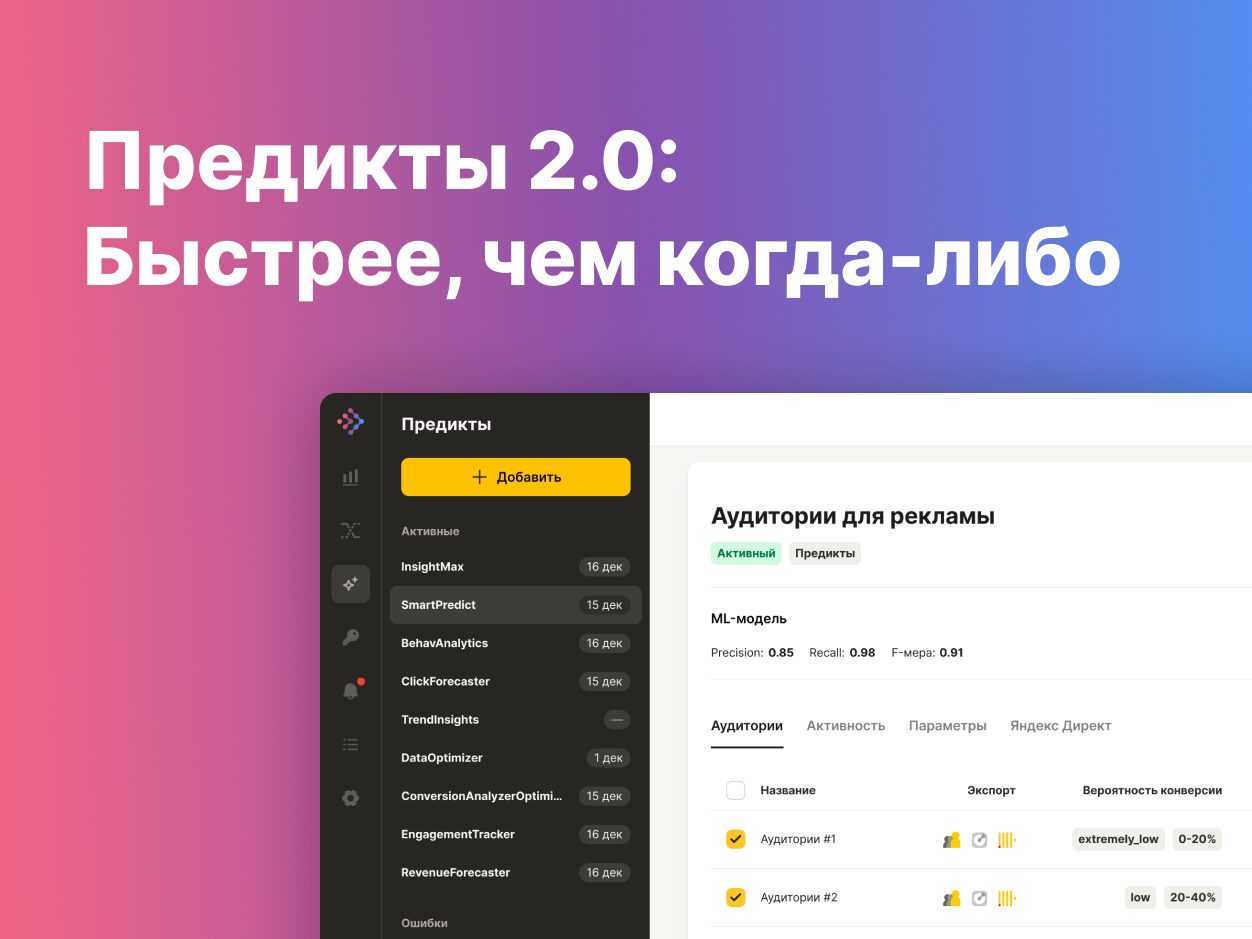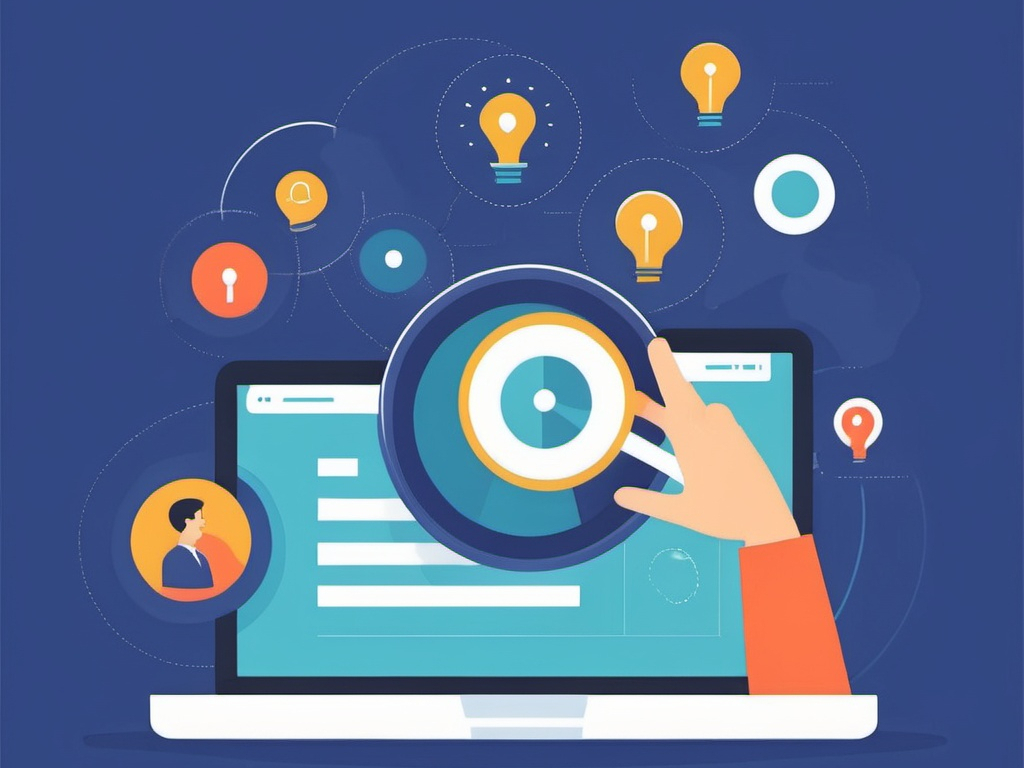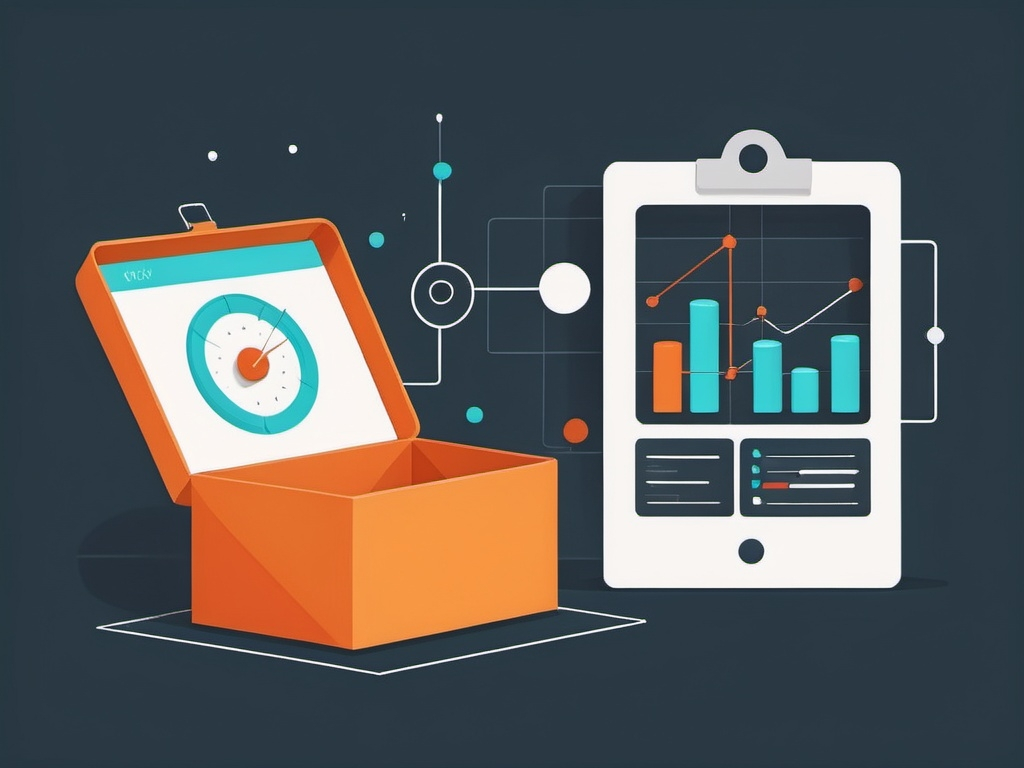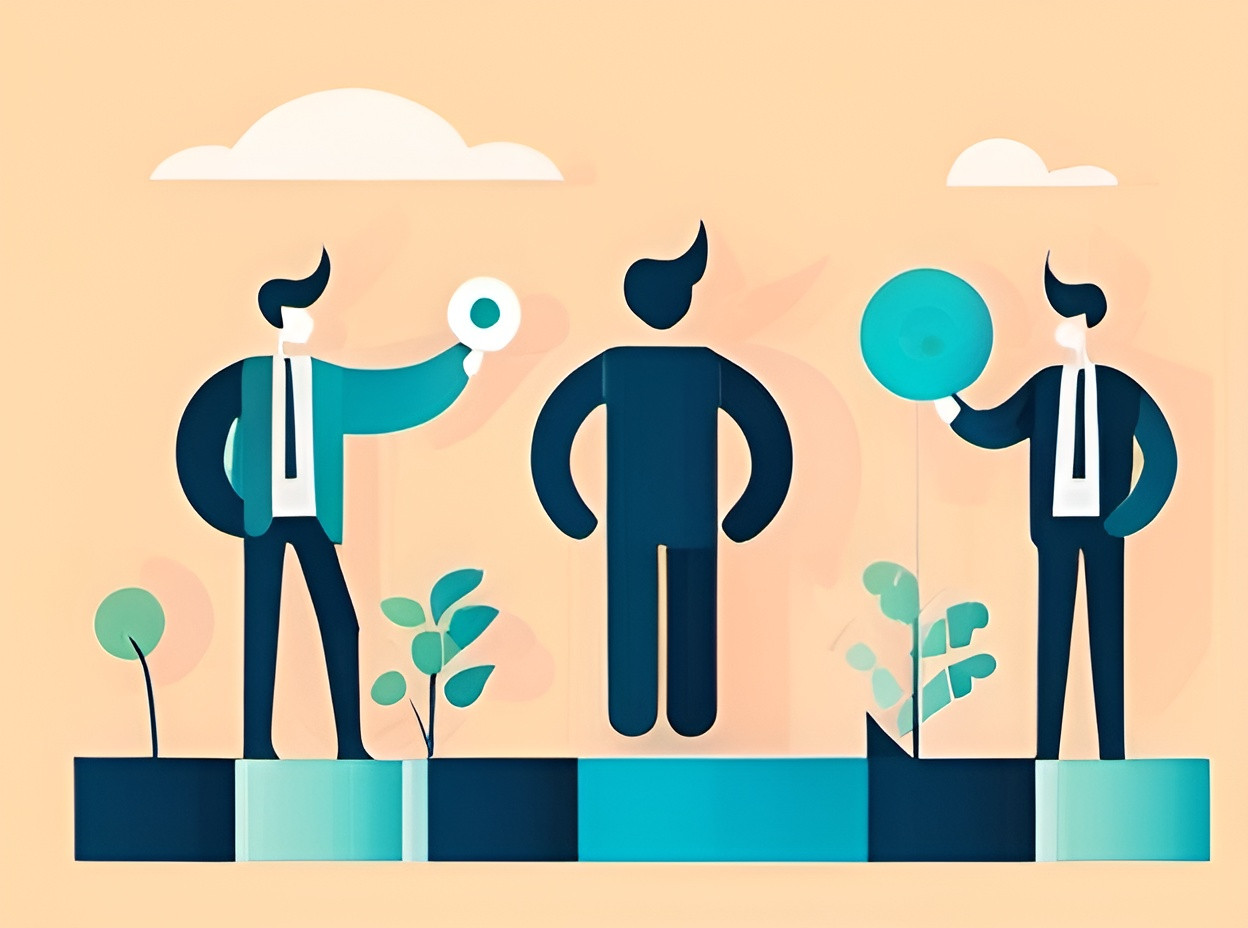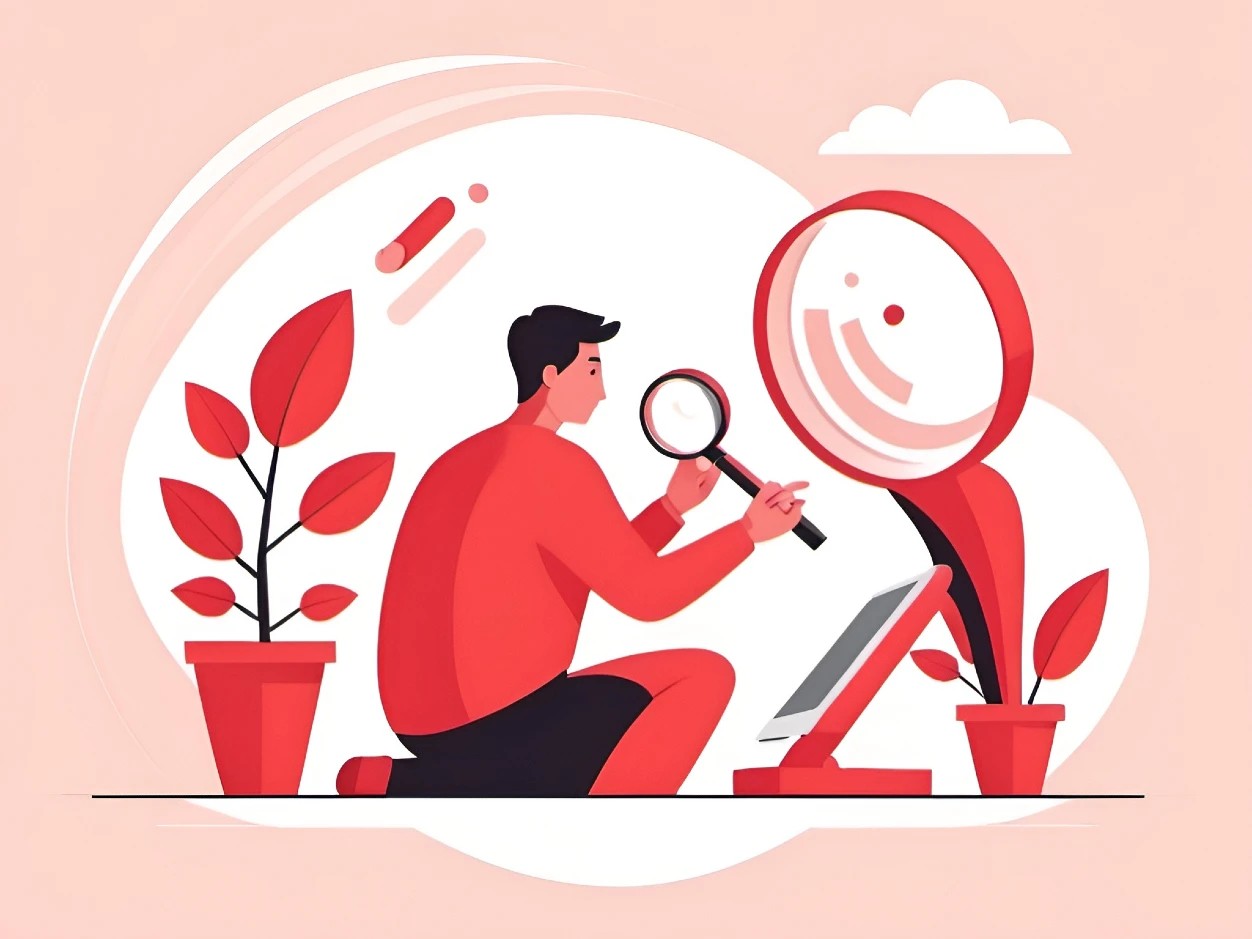Для чего нужна интеграция CRM и Яндекс Метрики
В большинстве случаев специалисты по интернет-рекламе оценивают ее эффективность, опираясь на данные веб-аналитических систем, таких как Яндекс Метрика или Google Analytics. Они смотрят на данные электронной торговли, количество достижений целей или входящих звонков. Но у многих клиентов воронка не заканчивается лидом или покупкой на сайте. Нередкими бывают следующие кейсы:
1) Яндекс Метрика максимум отслеживает входящий звонок. Но фактически результатом звонка может быть отказ пользователя от услуг, или это может быть спам. Возможно множество вариантов, при которых звонок будет нецелевым. Даже если он целевой, дальнейший путь от звонка до продажи, которым занимаются менеджеры, может занимать недели.
2) Пользователь оформил заказ в интернет-магазине, выбрал способ оплаты «При получении» и не пришел за ним. Электронная торговля Метрики зафиксировала это как полноценную продажу. Но по факту продажа не состоялась. Реальные данные о сделках обычно содержатся в CRM-системе.
Для того, чтобы видеть более прозрачные данные в интерфейсе Яндекс Метрики, можно настроить интеграцию с CRM-системой и передавать в Метрику данные о сделках — статусы, доход, достижения целей CRM, например, какого-либо шага воронки.
Это позволит также строить сегменты Метрики на основе реальных данных о продажах, создавать условия ретаргетинга в Яндекс Директ, чтобы затем оптимизировать рекламные кампании более точно и искать пользователей, похожих на реальных покупателей.
В этой статье мы покажем вам как настроить такую интеграцию на примере связки с одной из самых популярных CRM-систем — amoCRM
План действий
Усредненный план настройки интеграции для любой CRM-системы выглядит следующим образом:
1) В интерфейсе Яндекс Метрики необходимо перейти в раздел «Интеграции». Затем в поиске найти нужную CRM-систему:
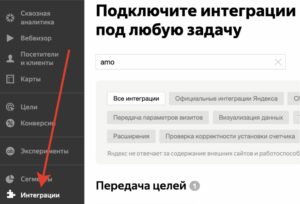
2) В результатах поиска вы увидите несколько вариантов, среди которых вам нужно выбрать один. У каждой доступной интеграции есть свой сайт с подробной справкой о том, как ее внедрить. Вся необходимая информация находится в них, но мы подробнее разберем популярную интеграцию от команды F5.
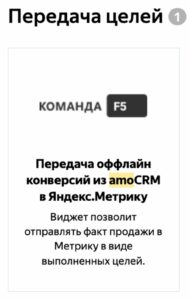
3) Кликнув в Метрике на карточку выбранной интеграции, вы попадете на страницу ее справки. На этой странице находится вся необходимая информация о процессе подключения интеграции. Также можно прямо со страницы справки подключить ее, кликнув на кнопку «Установить виджет». Или, в случае с amoCRM, можно перейти в раздел «amoМаркет», набрать в поиске «Метрика» и выбрать ее среди полученных результатов поиска.
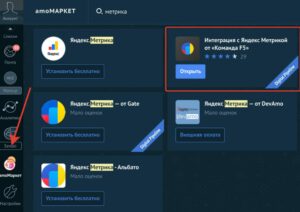
4) Установите виджет и заполните необходимые поля. В поле «Номер телефона» введите свой номер или номер человека, работающего с CRM и Метрикой. В поле «Тип отслеживания» выберите то, с чем будут сопоставляться статусы сделок CRM и визиты Метрики. Доступны два варианта: ClientID и UserID.
Обратите внимание
1) Отправка данных по Client ID (идентификатору браузера пользователя). Наиболее простой способ отправки конверсии. Данный способ будет работать сразу, если в вашем amoCRM сохраняются ClientID Яндекс Метрики при поступлении заявки с сайта. ClientID может храниться в любом поле сущности: в сделке, контакте, компании. Отправка конверсии по ClientID возможна в течение 21 дня после прихода заявки. Затем данный идентификатор стирается в Метрике, и конверсия не будет принята.
2) Отправка данных по User ID (идентификатору авторизованного пользователя). Данный способ потребует доработки интеграции. При создании сделки в amoCRM необходимо передавать в Яндекс Метрику UserID. Его можно сгенерировать отдельно или использовать данные из amoCRM. Отправка конверсии по UserID возможна так же в течение 21 дня после прихода заявки.
Чтобы передавать один из этих идентификаторов в amoCRM, вам потребуется помощь разработчика.
5) Установите виджет и заполните необходимые поля. В поле «Номер телефона» введите свой номер или номер человека, работающего с CRM и Метрикой. В поле «Тип отслеживания» выберите то, с чем будут сопоставляться статусы сделок CRM и визиты Метрики. Доступны два варианта: ClientID и UserID.
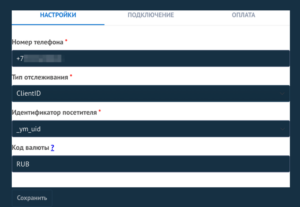
6) После того, как вы убедились в наличии ClientID или UserID в amoCRM, перейдите на вторую вкладку виджета и авторизуйтесь через почту, на которую у вас есть доступ к Яндекс.Метрике. Затем выберите удобный вариант оплаты виджета
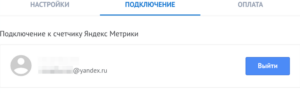
7) Переходим к созданию целей в Яндекс.Метрике. Допустим, мы хотим видеть достижение цели в тот момент, когда сделку переводят на этап «Успешно реализовано». Создайте оболочку цели в Яндекс.Метрике с типом javascript-событие и назовите ее соответствующим образом, придумайте ее идентификатор. Достижение этой цели будет инициироваться из amoCRM. Вы сможете привязать ее выполнение к любому нужному вам действию в amoCRM:
8) В интерфейсе amoCRM перейдите в «Сделки» и затем в «Настройки воронки». Найдите нужный этап сделки и нажмите «Добавить триггер». В поиске начните вводить название установленного виджета интеграции и нажмите «Добавить»:
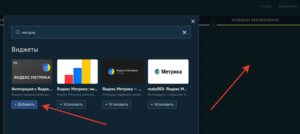
9) Наведите курсор мыши на добавленный триггер и заполните нужные поля. Выберите фильтры отбора сделок, которые нужно передавать в цель. Возможно выбирать любые поля, доступные в сделках. Например, ответственного за сделку, бюджет и т.д. В нашем примере будут передаваться все сделки данного этапа, поэтому поле оставляем незаполненным. Затем выберите условия выполнения триггера (то есть вашей цели в Метрике). Например, через день после создания сделки в этом этапе или перехода на этот этап. Выберите ваш счетчик Метрики и цель, созданную на предыдущем шаге. Наконец, определитесь, хотите ли вы передавать с целью сумму сделки и отметьте соответствующий чек-бокс. Нажмите «Готово»:
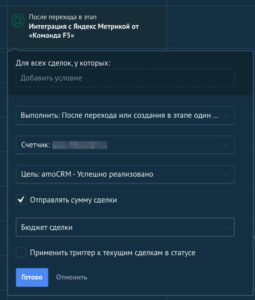
Проверка настроек
Настройка передачи данных amoCRM в Яндекс.Метрику завершена. Проверьте ее корректность, создав или переместив сделку на соответствующий этап. Вскоре после этого в ленте вы увидите такое сообщение:
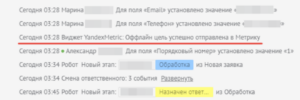
Через некоторое время в интерфейсе Яндекс.Метрики в разделе «Загрузка данных» должны отобразиться данные о загрузке оффлайн-конверсий:
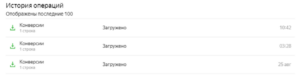
Обратите внимание
Обработка оффлайн конверсий может занимать еще 24 часа с момента отправки, поэтому срабатывание цели стоит проверять только спустя какое-то время. Метрика не будет показывать срабатывание цели в реальном времени.
Результаты и выводы
Чтобы увидеть передаваемые из CRM данные в отчетах Яндекс.Метрики, зайдите в удобный для вас отчет, например «Источники, сводка», зайдите в «Метрики» и выберите там данные по настроенной цели, например, «Достижения цели и доход по ней»:
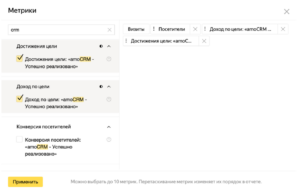
Теперь, благодаря настроенной интеграции Яндекс.Метрики с вашей CRM-системой, вы сможете видеть источники реальных доходов вашего бренда, оптимизировать рекламные кампании с помощью автоматических стратегий и искать новых пользователей, похожих на ваших реальных клиентов.